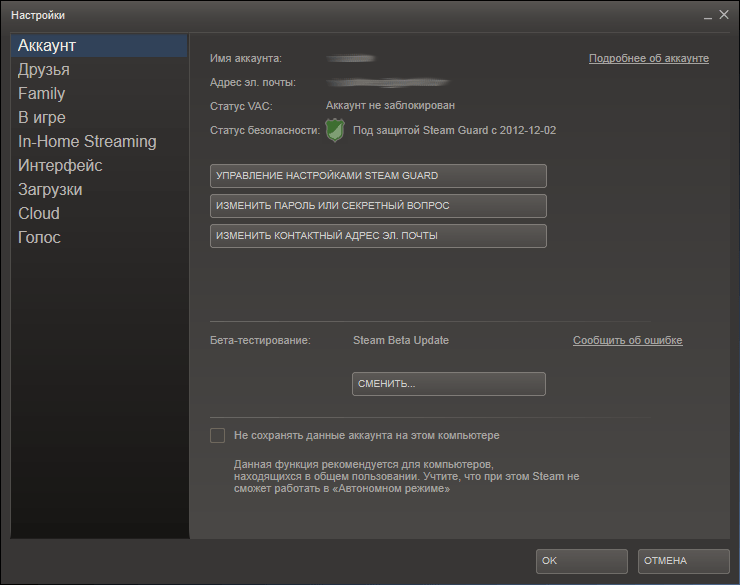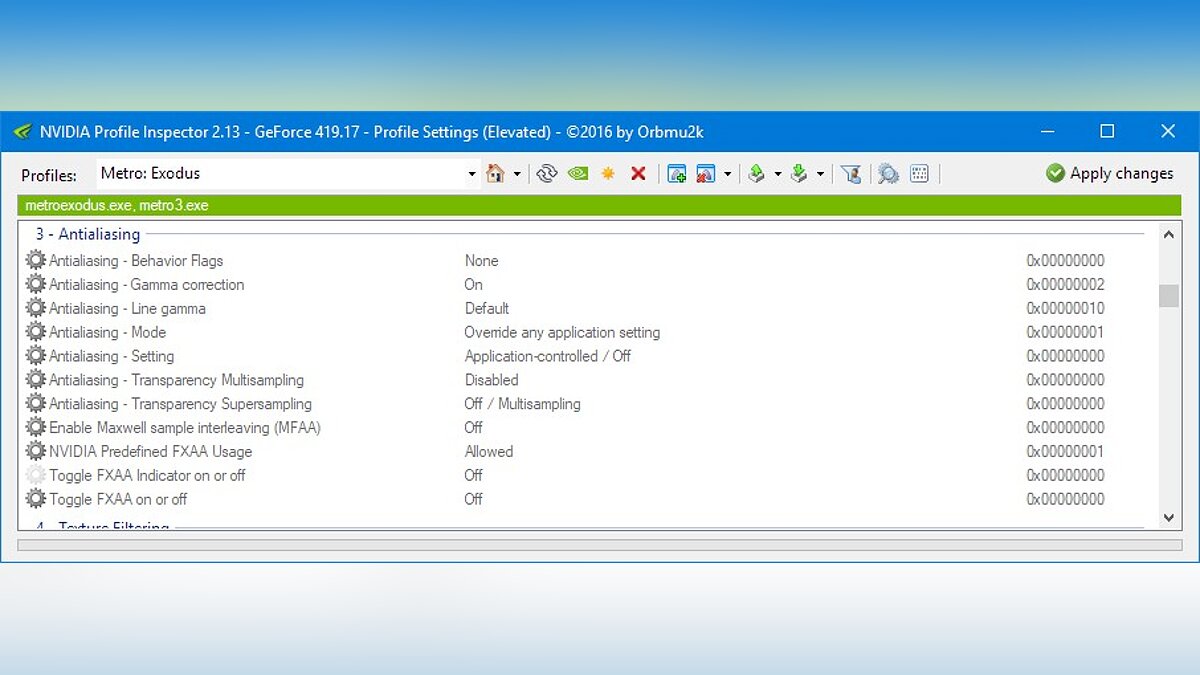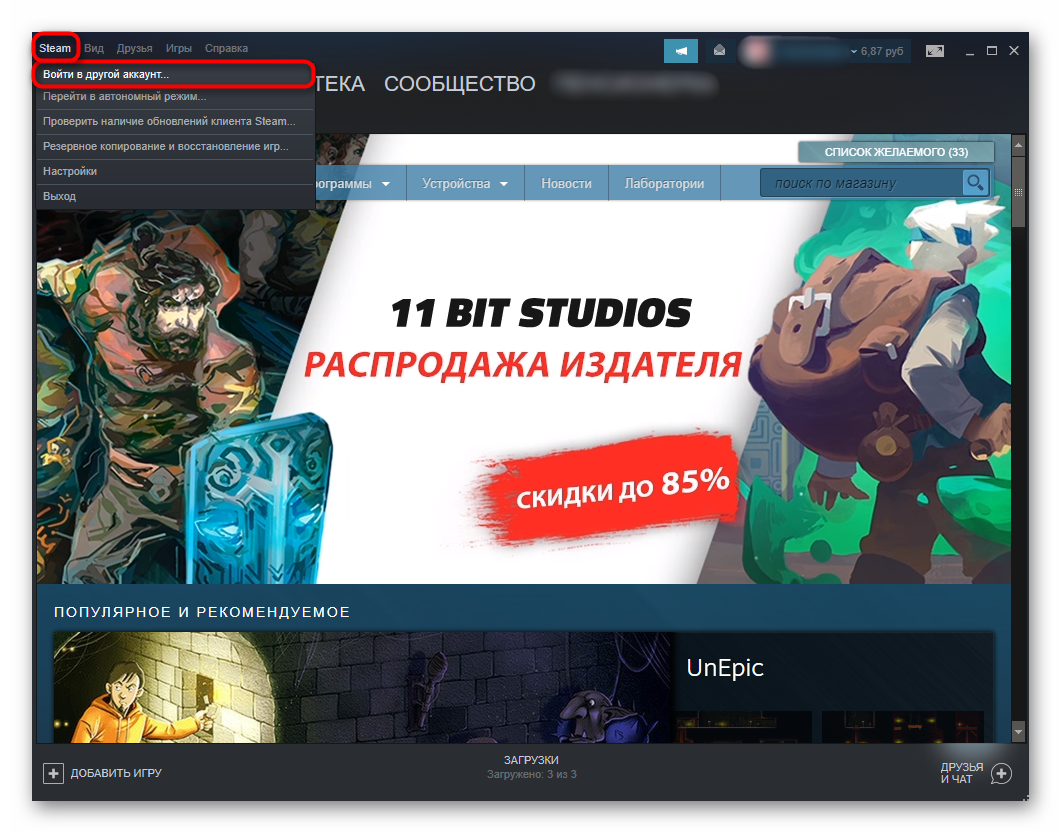Как включить steam guard в steam
Содержание:
- Использование аутентификатора
- Назначение функции
- Как включить Steam Guard на компьютере или ноутбуке
- Как включить через мобильное приложение
- Включение мобильного аутентификатора в Steam
- Отключение
- ТОП лучших ботов для Инстаграма
- Включаем Steam Guard
- Включение мобильного аутентификатора Steam Guard
- Если аккаунт заблокирован
- Включаем мобильный аутентификатор Стим
- Работаем на компьютере
- Исправьте ошибки со временем
- Как включить Steam Guard на компьютере или ноутбуке
- Использование аутентификатора
- Включение аутентификатора через market.csgo.com или на другой сторонней площадке
- Отмена авторизации
Использование аутентификатора
Инструкция, как включить мобильный аутентификатор Steam:
- Загрузите и установите мобильный клиент Steam из официального магазина своего смартфона.
-
Выполните вход из установленной программы.
-
Зайдите в меню, нажав на кнопку с полосками, и перейдите к строке «Steam Guard».
- Откройте «Настройки».
- Чтобы подключить двухфакторный мобильный аутентификатор на платформе Стим, необходимо поставить галочку в поле «Получать коды на телефон».
- Нажимаем «Далее».
- Напишите свой номер, чтобы привязать его к аккаунту. Этот же номер можно привязывать и для других ваших учётных записей, если их несколько.
- После этого придёт смс с кодом.
- Впишите его в приложении для привязки номера к учётной записи.
- Далее вам будет показан код восстановления. Его нужно записать, поскольку после закрытия окна вы уже не сможете его посмотреть. Он понадобиться вам для доступа в Стим в случае утери устройства.
Теперь в приложении каждые 30 секунд будет генерироваться новый код доступа. При входе в аккаунт вам нужно успеть ввести текущее значение, пока система его не удалила и не заменила новым.
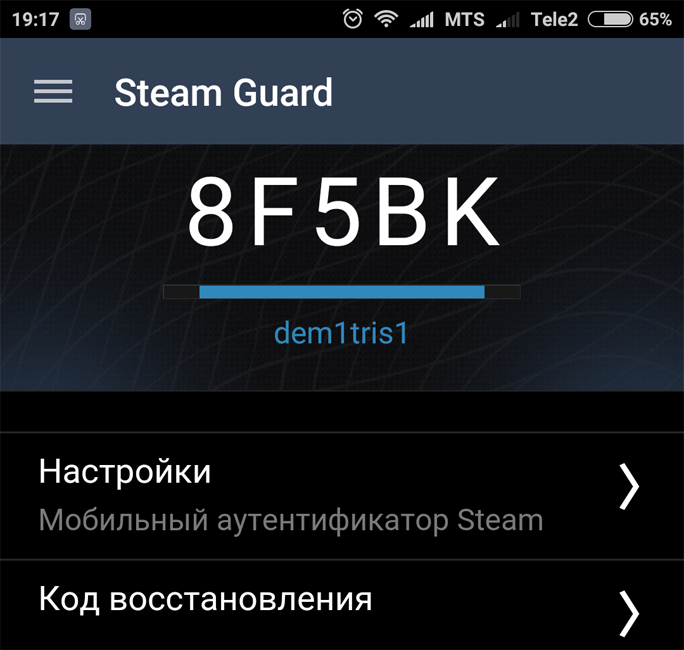
Код доступа в Steam Guard
Отключить мобильный аутентификатор Steam также очень просто:
- Откройте приложение на смартфоне.
- Перейдите в Steam Guard и откройте настройки.
-
Поставьте галочку в поле Получать коды по электронной почте.
Теперь запрос будет происходить тогда, когда вы заходите в Стим с нового устройства или браузера. Необходимо открыть почту и скопировать оттуда полученный код. Полностью отключать аутентификатор не рекомендуется.
Назначение функции
Мобильная аутентификация – это очень полезная опция, которую предусмотрели разработчики с целью дополнительной защиты аккаунтов пользователей от неправомерных действий злоумышленников в Интернете.
По мнению специалистов по информационной безопасности, данная функция более надёжна, чем использование обычного пароля. Для использования данной возможности к учётной записи Стим пользователь должен подключить мобильный телефон, в котором, собственно, и сгенерируется этот самый код для входа в учётную запись Стима.
Активировать данную опцию очень просто, справится пользователь любого уровня подготовки. На мобильном телефоне ему нужно установить программу, о которой речь пойдёт чуть ниже.
Опция Guard работает в автономном режиме, а значит, пользователю не нужно подключаться к Интернету, единственное требование – это время на мобильном устройстве должно быть выставлено правильно.
Как включить Steam Guard на компьютере или ноутбуке
-
Теперь нажмите «Готово» и вам на электронную почту будет отправлено сообщение о подтверждении регистрации.
-
Программа остаётся открытой. Если вы посмотрите настройки, для чего нужно выбрать соответствующий пункт, предварительно щёлкнув левой кнопкой мыши по пункту меню под названием Steam в верхнем углу, то увидите, что Steam Guard не включён и нет кнопки для его управления.
-
Откройте свой почтовый ящик с пришедшим сообщением и перейдите по указанной ссылке, щёлкнув по ней левой кнопкой мыши.
-
Вы будете перенаправлены на сайт разработчика программы Steam с выведенным сообщением об успешной регистрации.
- Перезапустите программу, после чего Steam Guard буде автоматически активирован и при переходе в меню настроек аккаунта вы увидите следующее окно.
Вид защищенного с помощью Steam Guard аккаунта
Первый вариант
-
В настройках аккаунта в разделе «Бета-тестирование» нажмите кнопку «Сменить» или «Отменить».
- Выберите пункт отказа и выхода из всех программ бета-тестирования и нажмите «ОК», после чего должна появиться кнопка управления настройками Steam Guard.
Отказ от участия в тестировании
Второй вариант
-
В правом верхнем углу программы щёлкните левой кнопкой мыши по своему логину и выберите из открывшегося списка вкладку «Об аккаунте», где нажмите ссылку «Настройка Steam Guard».Введите скопированный код допуска в соответствующее поле открытого окна программы и нажмите «Далее».
-
Отметьте пункт «Получать коды Steam Guard по электронной почте» и перезапустите программу.После запуска программы вначале откроется окно подтверждения получения сообщения с кодом, которое в это время должно прийти к вам на электронную почту. Отметка об этом будет сделана автоматически. Нажмите «Далее».
-
После запуска программы вначале откроется окно подтверждения получения сообщения с кодом, которое в это время должно прийти к вам на электронную почту. Отметка об этом будет сделана автоматически. Нажмите «Далее».
-
В пришедшем сообщении найдите и скопируйте код допуска.
-
Введите скопированный код допуска в соответствующее поле открытого окна программы и нажмите «Далее».
-
Нажмите кнопку «Готово» в окне оповещения.
Программа запустится и вы увидите, что аккаунт находится под защитой Steam Guard и появилась кнопка управления его настройками, как уже было показано выше. Заметьте, что код доступа нужно ввести лишь один раз и программа его запомнит.
Как включить через мобильное приложение
Включить Стим Гуард на телефоне нельзя без установленного приложения – его можно найти в магазине Google Play Market или App Store, зависит от марки смартфона. Давайте сначала загрузим программу:
- Откройте магазин Гугл или Эппл;
- Вбейте название клиента в строку поиска и нажмите на кнопку ввода;
- Выберите нужный результат выдачи и щелкните по значку загрузки напротив;
- Дождитесь автоматической инсталляции, при необходимости введите код-пароль или отпечаток пальца.
Теперь можно думать о том, как подключить мобильный аутентификатор Steam Guard! Но сначала логичный шаг – к профилю нужно привязать номер телефона, иначе включить опцию не получится.
- Откроется окно ввода номера – вписываем цифры и подтверждаем ввод кликом по соответствующей кнопке;
- Жмем поступления СМС-сообщения с кодом проверки и указываем его в соответствующем поле.
Готово – на экране появится уведомление об успешном завершении операции. Теперь подключить Стим Гуард на телефон будет легче легкого! Осталось совершить несколько действий. Не забывайте, вы должны привязывать действующий номер телефона, которым сможете воспользоваться при необходимости.
Возвращаемся к делу! Разберемся, как подключить Стим Гуард на мобильном телефоне:
Откройте программу и введите логин/ пароль;
- Укажите код идентификации, который придет в электронном письме;
- Нажмите на три полоски слева наверху;
- Перейдите к разделу с нужным названием;
- Щелкайте по значку «Добавить аутентификатор»;
Введите данные;
- Ждите входящего сообщения – оно поступит на мобильный, указанный вами ранее;
- Вводите код из СМС-сообщения в соответствующее поле;
- На открывшемся экране появится код восстановления, который нужно запомнить на всякий случай (он начинается с буквы R). Этот код пригодится, если привязанный смартфон будет утерян;
Жмите по значку «Готово», чтобы сохранить внесенные изменения.
Вы смогли включить Steam Guard в Стиме – теперь коды будут поступать через мобильное приложение. Очень удобно, смотрите, как это работает:
- Открывайте клиент на смартфоне;
- Переходите в нужную вкладку так, как рассказано выше;
- На верхней панели будет появляться код проверки – его можно использовать, пока он не начал подсвечиваться красным (тридцать секунд у вас есть, затем на экране появится новая комбинация).
Обращаем ваше внимание, что не стоит просто так отключать аутентификатор, если вы решились активировать Стим Гуард на телефоне. Если у вас возникли проблемы с мобильным телефоном, можно воспользоваться инструментами поддержки
Не забывайте, любое удаление системы аутентификации – даже на несколько минут – влечет за собой потерю доступа к некоторым функциям на пятнадцать дней.
Если вы хотите перенести систему с одного устройства на другое (при смене смартфона) можно воспользоваться специальной опцией, разработанной для таких случаев – подробно мы рассказывали в отдельном обзоре на нашем сайте.
Вы узнали, как включить Steam Guard с телефона или компьютера – рекомендуем вовремя озаботиться подключением системы аутентификации. Это дополнительный инструмент, усиливающий безопасность вашего аккаунта, личных данных и заработанных достижений. Это большая ценность, которую совсем не хочется потерять!
Включение мобильного аутентификатора в Steam
Прочитав эту статью вы узнаете, как включить Стим Гуард на своем телефоне для повышения защиты профиля в Стиме.
Рассмотрим установку на примере смартфона с ОС Android.
Установка приложения Steam на мобильный телефон
Для начала вам нужно скачать и установить Steam в Play Market – сервис распространения приложений на Android телефонах от Google. Откройте список всех приложений.
Теперь нажмите на иконку Play Market.
В поисковую строку Play Market введите слово «steam».
Выберите Steam из предложенного списка приложений.
На странице приложения нажмите кнопку «Установить».
Примите запрос на установку, нажав соответствующую кнопку.
Начнется процесс скачивания и установки Steam. Его длительность зависит от скорости вашего интернета, но приложение весит немного, так что можно не бояться большого расхода трафика. Итак, Steam установлен. Нажмите кнопку «Открыть», чтобы запустить приложение на телефоне.
Вам необходимо авторизоваться с помощью логина и пароля от своей учетной записи на телефоне.
После авторизации необходимо нажать на раскрывающееся меню вверху слева.
В меню выберите опцию «Steam Guard» для того, чтобы подключить мобильный аутентификатор SteamGuard.
Прочитайте небольшое сообщение по поводу использования Стим Гуард и нажмите кнопку добавления аутентификатора.
Введите свой номер мобильного телефона. На него будет выслан код активации аутентификатора.
Код активации будет прислан в виде СМС спустя несколько секунд после запроса.
Введите код в появившееся поле.
Затем вам предложат записать код восстановления на тот случай, если вы потеряете доступ к своему мобильному телефону, например, если вы потеряете сам телефон или у вас его украдут. Этот код потом можно будет использовать при обращении в техподдержку.
На этом настройка Steam Guard завершена. Теперь необходимо попробовать его в действии. Для этого запустите Steam на компьютере. Введите в форму входа свой логин и пароль. После этого отобразится форма ввода пароля Steam Guard.
Посмотрите на экран своего телефона. Если вы закрыли Steam Guard на телефоне, то откройте его повторно выбрав соответствующий пункт меню. Стим Гуард генерирует новый код доступа каждые полминуты. Вам необходимо ввести этот код на компьютере.
Введите код в форму. Если вы ввели все правильно, то произойдет вход в вашу учетную запись.
Теперь вы знаете, как включить мобильный аутентификатор в Steam. Используйте его, если хотите надежно защитить свою учетную запись. Особенно это актуально, если у вас на аккаунте много игр, стоимость которых составляет приличную сумму.
Отключение
Действия, предпринимаемые для того, чтобы отключить мобильный аутентификатор Steam Guard, отличаются в случаях, когда есть доступ к телефону с приложением и без него.
Деактивация в приложении
Чтобы удалить двухфакторную защиту, сделайте следующее:
- Запустите мобильное приложение.
- В меню откройте раздел «Steam Guard».
- Активируйте опцию «Удалить аутентификатор».
- Подтвердите отключение двухфакторной защиты: в запросе выберите «Удалить… ».
Отключение без телефона
Чтобы убрать аутентификацию в профиле, когда нет телефона (например, если он был утерян), следует предпринять такие действия:
1. Перейдите в раздел поддержки на официальном сайте. Кликните «Войти».
2. Выберите в списке проблему «Мой … аутентификатор… удалён или утерян».
Также прочитать:
5. Заполните поля заявки:
- e-mail для обратной связи (это может быть другая почта, которая не использовалась в Steam);
- имя аккаунта (доступ к которому нужно восстановить);
- первый используемый адрес почтового ящика в профиле;
- номер мобильного, прикреплённого к учётке.
В поле «Есть ли ещё какие-либо детали… » укажите по возможности дополнительную информацию, подтверждающую ваши права на восстанавливаемый аккаунт. Это может быть скрин из профиля платёжной системы с данными по платёжной операции, выполненной в Steam.
6. Клацните кнопку «Отправить».
-откройте письмо от сервиса, скопируйте код;
-введите код на сайте.
8. Убедитесь в том, что заявка с просьбой отключить Стим Гуард отправлена.
Поддержка отправит ответ примерно через 1-2 неделю. Внимательно ознакомьтесь с сообщением из Steam и следуйте инструкции, чтобы войти в профиль.
Успешного восстановления доступа к аккаунту Steam! Используйте аутентификатор. Повышенный уровень защиты поможет вам избежать множества неприятностей и приятно проводить время за любимыми играми, не опасаясь взлома аккаунта.
ТОП лучших ботов для Инстаграма
Лучшими ботами для Инстаграма считаются те, которые не нужно устанавливать на компьютер. Это имеет множество преимуществ, в том числе онлайн-сервис помогает предотвратить взлом аккаунта и его потерю.
Популярные сервисы:
- Beliked – онлайн-сервис, который предлагает обширный набор инструментов для продвижения профиля в сети. Бот способен подобрать целевую аудиторию, распределить подписчиков по категориям, а также накрутить их. Он регулярно обновляется и улучшается, а вместе с этим и увеличивается число функций.
Перейти на сайт BroBot
OnlyPult – бот, который не обладает большим количеством инструментов, он публикует посты по выбранному времени. Его достаточно настроить один раз, после этого он будет продолжать работать.
Перейти на сервис OnlyPult
Funinsta – сервис предназначен для привлечения и накрутки подписчиков. Он не отличается большим количеством опций и профессиональных настроек, но свою работу выполняет хорошо.
Перейти на сервис Funinsta
Zengram – сервис, который анализирует и подбирает целевую аудиторию для ее привлечения к профилю. Он способен отвечать на сообщения в Директе, постить отложенные публикации, а также отображает визуально понятный графический анализ фолловеров.
Большинство сервисов для продвижения аккаунта в сети платные. Многие из них предлагают пробный период, в течение которого можно ознакомиться с базовыми настройками и функциями бота.
Популярные боты в Телеграме:
- @JoinstaBot – быстро и бесплатно накручивает лайки на любую публикацию;
- @instakrutka_bot – за символическую плату привлечет подписчиков, увеличит число просмотров и лайков;
- @Soberubot – собирает информацию об аккаунтах подписчиков.
Включаем Steam Guard
С помощью верхнего меню переходим в настройки Steam
В открывшемся окне нам нужна вкладка Аккаунт. Выбираем «Управление настройками Steam Guard. »
Далее выбираем необходимую настройку. В зависимости от выбора, код подтверждения будет приходить либо на почту, либо на ваш смартфон
После активации Steam Guard авторизация на аккаунте будет выглядеть следующим образом
Если в пункте «3» вы выбрали настройку «Получить коды Steam Guard из приложения Steam на моем телефоне», то скачиваем мобильное приложение Steam на свое устройство. Официальные ссылки на приложение вы увидите в открывшемся окне
После того, как вы установили мобильное приложение, вам необходимо будет авторизоваться, используя данные от вашего Steam аккаунта. После успешной авторизации нажимаем «Добавить аутентификатор»
Готово! Теперь ваш аккаунт защищен с помощью мобильного аутентификатора. При каждой авторизации c нового устройства вам будет приходить код в мобильное приложение
Включение мобильного аутентификатора Steam Guard
Для включения аутентификатора вам потребуется смартфон или планшет под управлением iOS, Android или Windows с установленным приложением Steam. Если у вас нет этого приложения, найдите его в AppStore, Play Market или Microsoft Store и установите.
Ссылки, для тех, кто не может найти приложение самостоятельно:
- Steam для iOS
- Steam для Android
- Steam для Windows Phone
После запуска приложения вам необходимо ввести свой логин и пароль от аккаунта и коснуться кнопки «Войти».
Как только войдете, на прикрепленную к аккаунту почту придет письмо с кодом доступа. Его необходимо ввести в следующем окне и коснуться кнопки «Отправить».
Примечание: в поле с надписью «введите название» можно указать любое название (например, «Мой телефон»). Это полезно, когда у вас авторизовано несколько устройств. Поле можно и не заполнять.
После отправки кода вы попадете в основное окно программы. Коснитесь значка меню.
Далее – Steam Guard.
И «Добавить аутентификатор».
В следующем окне укажите номер вашего телефона, который будет прикреплен к аккаунту. Сначала выберите страну (если это необходимо), затем вводите номер. Коснитесь «Добавить телефон».
Как только вы добавите номер, на него придет СМС с кодом, который нужно ввести в следующем окне. После ввода коснитесь кнопки «Отправить».
Примечание: если СМС не приходит, попытайтесь отправить его повторно, коснувшись строки «Отправить код еще раз». Если повторная отправка не дала результата, используйте сим-карту другого оператора.
Далее появится окно с кодом восстановления (он начинается на букву R, затем – несколько цифр). Обязательно перепишите его и положите в надежное место. После этого коснитесь кнопки «Готово».
Вы попадете в окно программы с меняющимися кодами. Теперь мобильный аутентификатор Steam Guard включен.
Если аккаунт заблокирован
Заблокировать аккаунт вы могли самостоятельно, намеренно либо же по неосторожности. Вернуть доступ в этом случае можно с помощью электронного почтового ящика. Войдите в папку «Входящие письма» и выберите сообщение с сервиса Стим о том, что учетная запись была деактивирована
Войдите в папку «Входящие письма» и выберите сообщение с сервиса Стим о том, что учетная запись была деактивирована.
Найдите в тексте письма ссылку на разблокировку профиля.
На открывшейся странице кликните «Войти и разблокировать… ». Сервис направит вам на почту проверочный код.
Введите полученный код и опять нажмите «Разблокировать… ».
Когда процесс завершится, система выдаст уведомление об этом. Теперь вы вновь можете пользоваться своей учетной записью.
Включаем мобильный аутентификатор Стим
Для включения опции мобильной аутентификации пользователь должен скачать и установить мобильное приложение Steam. Отыскать его можно в официальном магазине программ App Store или Play Market.
После установки приложения на мобильное устройство, нужно в нём авторизоваться. Всё, теперь можно приступать к настройке функции. Для этого нужно нажатием на три горизонтальные линии (1) вверху вызвать меню, а затем перейти в раздел «Steam Guard» (2). В появившемся окне нажать на кнопку «Добавить аутентификатор» (3).
Поскольку учётная запись Стима привязана к почтовому адресу пользователя, на этот адрес придёт письмо-подтверждение, чтобы убедиться, что эта учётка действительно принадлежит пользователю (1) => (2).
Нужно нажать на кнопку в письме (3). Далее необходимо снова вернуться в Стим, выбрать код страны, а затем ввести остальные цифры номера телефона, а затем код из СМС в специальное поле (3) и нажать на «Отправить» (4).
После подтверждения номера телефона на следующей страницы алгоритма появится код восстановления. Его необходимо сохранить в надёжном месте, спрятав от посторонних глаз. Причина кроется в том, этот код сможет доказать, что данный идентификатор принадлежит пользователю.
Это тот случай, когда пользователь потерял свой телефон. Теперь осталось только нажать на «Готово» (1) и быть спокойным за свой аккаунт. А следующая картинка уже покажет код доступа (2) в Стим, который наконец-то пустит пользователя в свою учётную запись.
Всё, функция Steam Guard настроена. Это означает, что войти теперь в свой профиль пользователь сможет с помощью двухэтапной аутентификации.
Работаем на компьютере
Включить Стим Гуард мы рекомендуем каждому пользователю – это дополнительное средство защиты профиля. Как он работает? Кроме логина и пароля при авторизации вы будете вводить проверочный код, который поступает на электронную почту письмом – или в мобильном приложении Сообщества. Проходить вторую ступень аутентификации придется каждый раз, как будете осуществлять вход с нового неавторизованного устройства или браузера. Как активировать Steam Guard – расскажем чуть позже!
Подключить Steam Guard стоит еще и потому, что он снимет ограничения. Без включенной системы безопасности вы не можете пользоваться Торговой площадкой и функцией обмена. Обидно! Скорее подключайте второй уровень защиты – через пятнадцать дней сможете воспользоваться заблокированными ранее опциями.
Сначала поговорим о том, как включить Steam Guard через электронную почту. Напомним! Вы в обязательном порядке подтверждаете адрес электронного почтового ящика, когда завершаете процесс регистрации учетной записи.
Это ответ на вопрос, как включить Steam Guard – аутентификация начнет работать автоматически после подтверждения почтового ящика. Вы можете проверить это самостоятельно:
- Откройте сайт или приложение для десктопа, авторизуйтесь;
- Найдите имя пользователя на верхней панели и нажмите на него, чтобы открыть контекстное меню;
- Выберите пункт «Об аккаунте»;
- Найдите на странице блок «Защита…»;
- Вы увидите значок щита с подписью «Защита активирована».
Вам будет интересно узнать, как активировать Стим Гуард, если вы решили поменять адрес электронной почты и отключили опцию.
- Откройте сайт или приложение, найдите наверху справа имя пользователя и опять переходите в раздел «Об аккаунте»;
- Ищите блок «Контактная информация» и нажимайте на кнопку смены электронной почты;
- Вводите новый адрес и ждите входящего со ссылкой для подтверждения;
- Как только вы подтвердите правильность используемой электронной почты, в разделе «Контактная информация» появится статус «Подтвержден»;
- Теперь спускайтесь к блоку «Защита» и кликайте по значку настроек;
- Выбирайте нужный способ аутентификации. Готово!
Как включить Стим Guard на компьютере – разобрались. Давайте поработаем с аутентификацией через мобильное устройство – это наиболее простой и удобный способ, которым пользуется большинство.
Исправьте ошибки со временем
Одна из причин, почему возникает ошибка подтверждения Steam — проблема со временем. Сбои происходят во время обмена информации в Стиме с помощью мобильного аутентификатора. Как результат, пользователям не приходит необходимое подтверждение или происходят другие ошибки, к примеру, сбои в обмене предметами инвентаря.
Установите время вручную
В ситуации, когда не приходит код подтверждения Стим или возникают иные ошибки, задайте правильный часовой пояс на смартфоне. Для этого войдите в настройки мобильного устройства и выключите автоматическое определение параметра. Попробуйте выставить разные пояса, а после проверьте, появляется ошибка на телефоне или нет. Как вариант, вообще выключите часовые пояса и установите время вручную. Иногда такой кардинальный шаг помогает в решении проблемы.
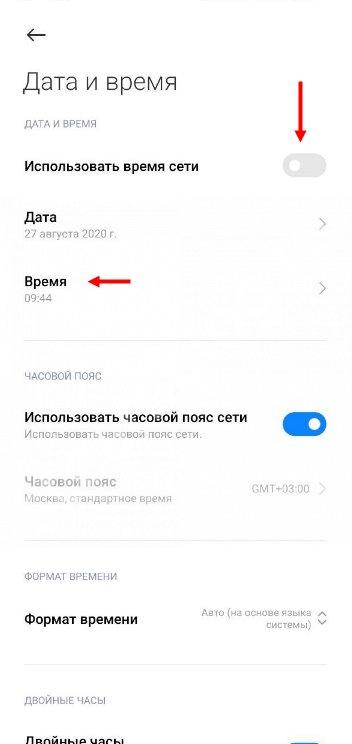
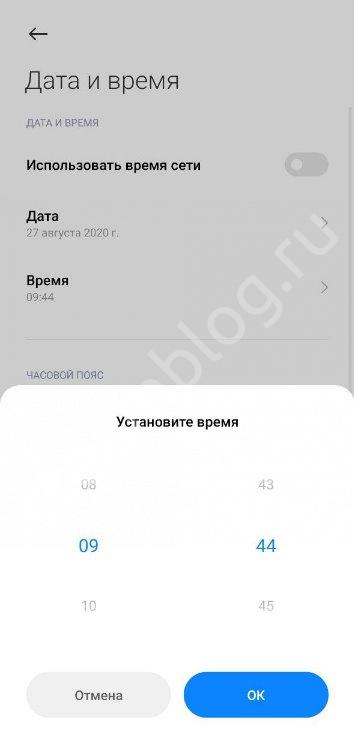
Активируйте автоматическое определение пояса
При появлении ошибки подтверждения в Стиме попробуйте сделать наоборот и выставьте автоматическое определение часового пояса на телефоне. Как и в прошлом случае, необходимо зайти в настройки, а после поставить нужную отметку. В дальнейшем можно в любой момент вернуть параметры на прежнюю отметку.
Как включить Steam Guard на компьютере или ноутбуке
- После установки Steam произойдёт автоматическое обновление и запуск программы. Дальше нужно будет пройти процедуру регистрации, после чего откроется окно, где напротив вашего email нажмите «Да» и затем во всплывающем окне выберите «Далее».
Подтверждение электронного адреса
- Теперь нажмите «Готово» и вам на электронную почту будет отправлено сообщение о подтверждении регистрации.
Отправка сообщения
- Программа остаётся открытой. Если вы посмотрите настройки, для чего нужно выбрать соответствующий пункт, предварительно щёлкнув левой кнопкой мыши по пункту меню под названием Steam в верхнем углу, то увидите, что Steam Guard не включён и нет кнопки для его управления.
Настройки аккаунта
- Откройте свой почтовый ящик с пришедшим сообщением и перейдите по указанной ссылке, щёлкнув по ней левой кнопкой мыши.
Подтверждение адреса электронной почты
- Вы будете перенаправлены на сайт разработчика программы Steam с выведенным сообщением об успешной регистрации.
Сообщение о регистрации
- Перезапустите программу, после чего Steam Guard буде автоматически активирован и при переходе в меню настроек аккаунта вы увидите следующее окно.
Вид защищенного с помощью Steam Guard аккаунта
Что делать, если не включается защита и не появляется кнопка Steam Guard
В этом случае можно использовать два варианта подключения.
Первый вариант
- В настройках аккаунта в разделе «Бета-тестирование» нажмите кнопку «Сменить» или «Отменить».
Переход к настройкам бета-тестирования
- Выберите пункт отказа и выхода из всех программ бета-тестирования и нажмите «ОК», после чего должна появиться кнопка управления настройками Steam Guard.
Отказ от участия в тестировании
Второй вариант
- В правом верхнем углу программы щёлкните левой кнопкой мыши по своему логину и выберите из открывшегося списка вкладку «Об аккаунте», где нажмите ссылку «Настройка Steam Guard».Введите скопированный код допуска в соответствующее поле открытого окна программы и нажмите «Далее».
Переход к настройкам Steam Guard
- Отметьте пункт «Получать коды Steam Guard по электронной почте» и перезапустите программу.После запуска программы вначале откроется окно подтверждения получения сообщения с кодом, которое в это время должно прийти к вам на электронную почту. Отметка об этом будет сделана автоматически. Нажмите «Далее».
Выбор способа получения кода
- После запуска программы вначале откроется окно подтверждения получения сообщения с кодом, которое в это время должно прийти к вам на электронную почту. Отметка об этом будет сделана автоматически. Нажмите «Далее».
Подтверждение получения сообщения
- В пришедшем сообщении найдите и скопируйте код допуска.
Код допуска
- Введите скопированный код допуска в соответствующее поле открытого окна программы и нажмите «Далее».
Ввод кода доступа
- Нажмите кнопку «Готово» в окне оповещения.
Окончание авторизации компьютера
Программа запустится и вы увидите, что аккаунт находится под защитой Steam Guard и появилась кнопка управления его настройками, как уже было показано выше. Заметьте, что код доступа нужно ввести лишь один раз и программа его запомнит.
Использование аутентификатора
Инструкция, как включить мобильный аутентификатор Steam:
- Загрузите и установите мобильный клиент Steam из официального магазина своего смартфона.
-
Выполните вход из установленной программы.
-
Зайдите в меню, нажав на кнопку с полосками, и перейдите к строке «Steam Guard».
- Откройте «Настройки».
- Чтобы подключить двухфакторный мобильный аутентификатор на платформе Стим, необходимо поставить галочку в поле «Получать коды на телефон».
- Нажимаем «Далее».
- Напишите свой номер, чтобы привязать его к аккаунту. Этот же номер можно привязывать и для других ваших учётных записей, если их несколько.
- После этого придёт смс с кодом.
- Впишите его в приложении для привязки номера к учётной записи.
- Далее вам будет показан код восстановления. Его нужно записать, поскольку после закрытия окна вы уже не сможете его посмотреть. Он понадобиться вам для доступа в Стим в случае утери устройства.
Теперь в приложении каждые 30 секунд будет генерироваться новый код доступа. При входе в аккаунт вам нужно успеть ввести текущее значение, пока система его не удалила и не заменила новым.
Код доступа в Steam Guard
Отключить мобильный аутентификатор Steam также очень просто:
- Откройте приложение на смартфоне.
- Перейдите в Steam Guard и откройте настройки.
-
Поставьте галочку в поле Получать коды по электронной почте.
Теперь запрос будет происходить тогда, когда вы заходите в Стим с нового устройства или браузера. Необходимо открыть почту и скопировать оттуда полученный код. Полностью отключать аутентификатор не рекомендуется.
Включение аутентификатора через market.csgo.com или на другой сторонней площадке
Торговать предметами и передавать вещи из инвентаря можно не только на платформе Steam. Существует множество других сайтов, предоставляющих подобные функции. Очень часто такие сервисы содержат мошенники, желающие похитить ваши деньги и аккаунт. Поэтому будьте осторожны и не оставляйте личные данные на сомнительных онлайн-ресурсах.
Чтобы совершить обмен через market.csgo.com или иную интернет-площадку, пользователю также необходимо подтвердить обмен. В зависимости от настроек, это можно осуществлять через электронную почту или мобильный телефон.
Что нужно сделать, если вам обязательно нужно включить подтверждение обмена и установить мобильный аутентификатор для доступа к торговой площадке за пределами Steam:
- Привязать аккаунт к номеру телефона.
- Открыть инвентарь.
- Выбрать в настройках Стима опцию «Получать подтверждения на телефон».
- Установить на мобильное устройство приложение.
- Подключить двухфакторную верификацию.
После этого подождите 7 дней. Если трейд-площадка подключила мобильную аутентификацию со своей стороны, то обмен вскоре будет успешно завершен. Чтобы разобраться в ситуации, можно писать в техподдержку площадки https://market.csgo.com/support.
Отмена авторизации
Как привязать Стим Гуард – рассказали! Напоследок стоит обсудить полезную фишку, которая пригодится пользователям, часто работающим на сторонних устройствах. Вы заходили в профиль с чужого компьютера/ телефона и не уверены, что вышли из учетной записи? Можно осуществить выход со всех устройств (в том числе, активных в данный момент):
- Войдите в учетную запись на сайте или в десктопном приложении;
- Кликайте на имя сверху справа, переходите к разделу «Об аккаунте»;
- Ищите блок «Защита» и нажимайте на кнопку «Настройка …»;
В самом низу страницы есть значок «Выйти на всех других устройствах».
В деталях рассказали, что такое Стим Гвард, как им пользоваться и настроить его наилучшим образом. Не стоит недооценивать дополнительный уровень защиты – он поможет защититься от несанкционированного доступа к аккаунту, оставит в безопасности ваши личные данные и достижения.